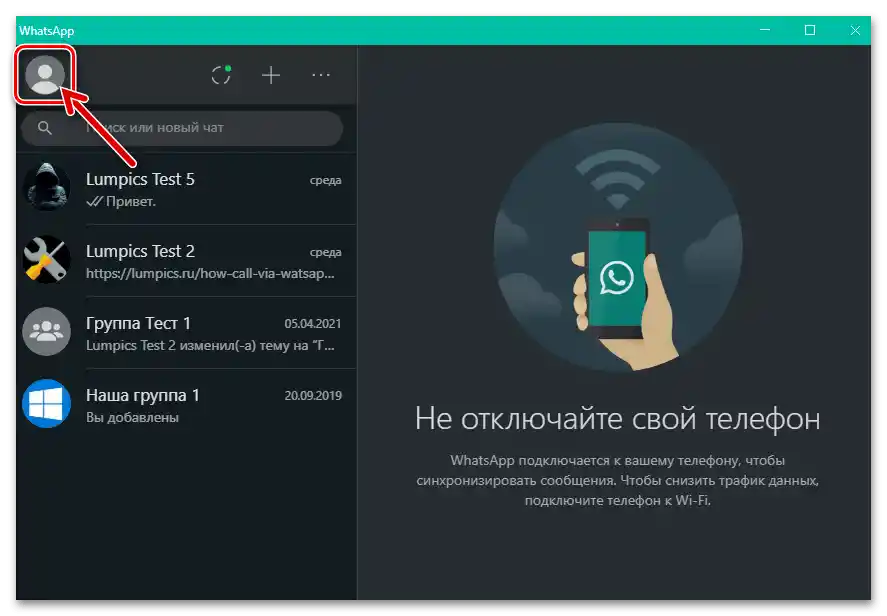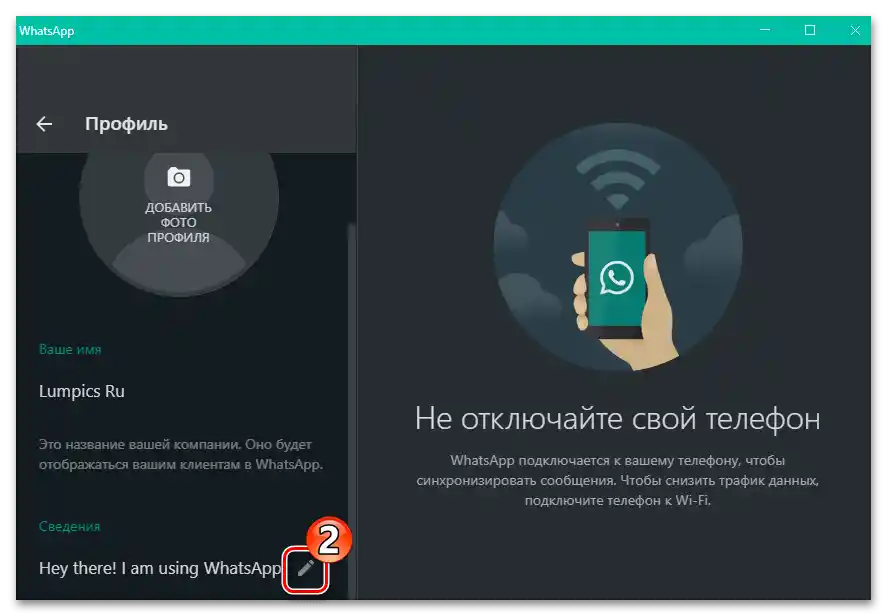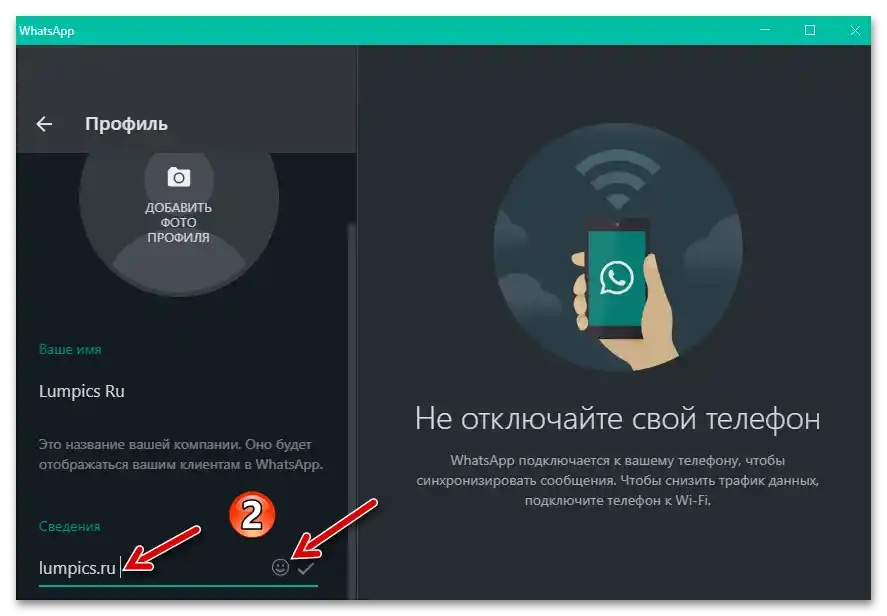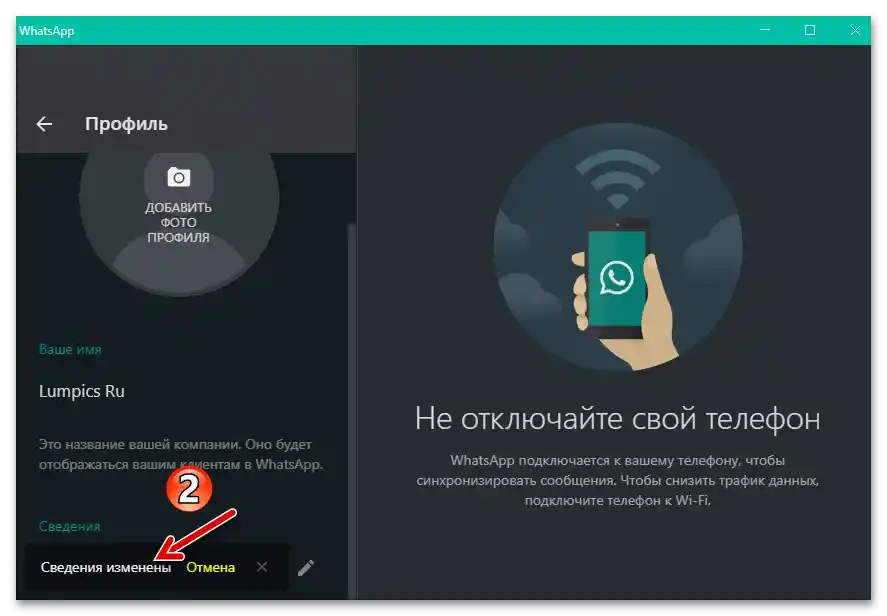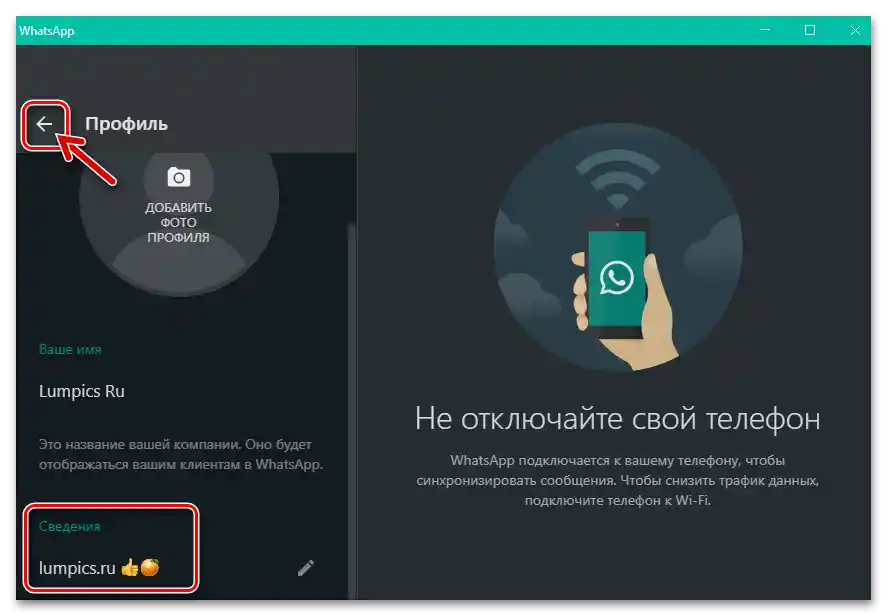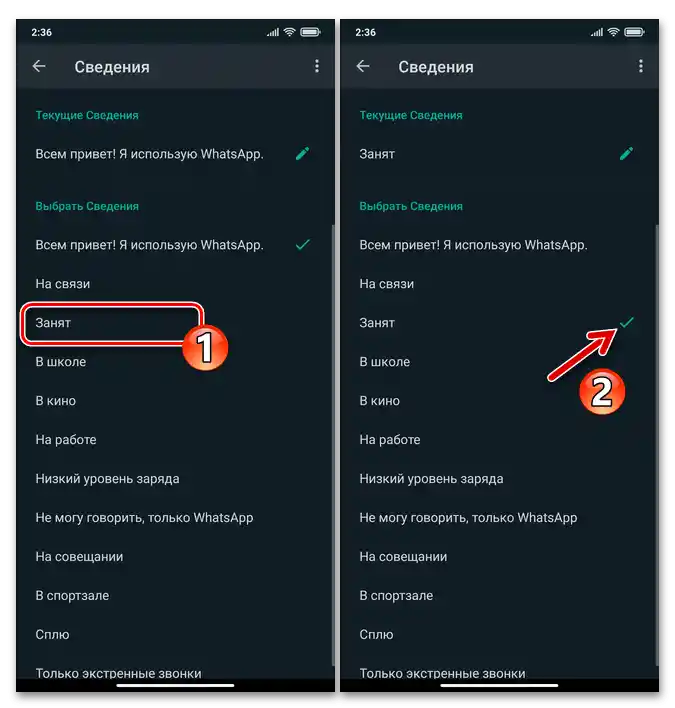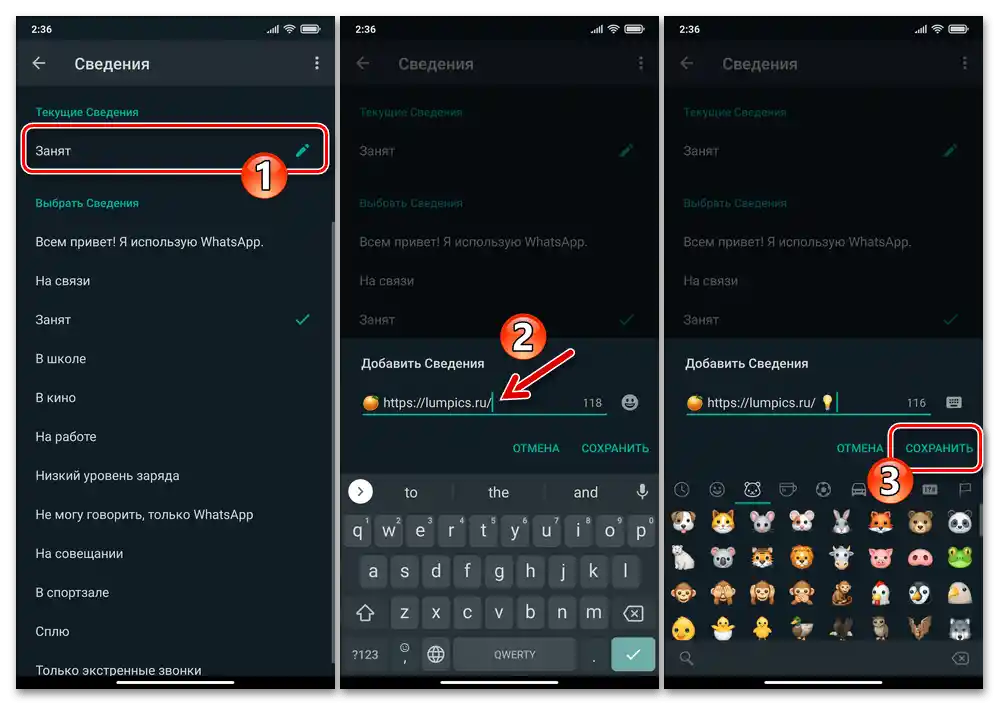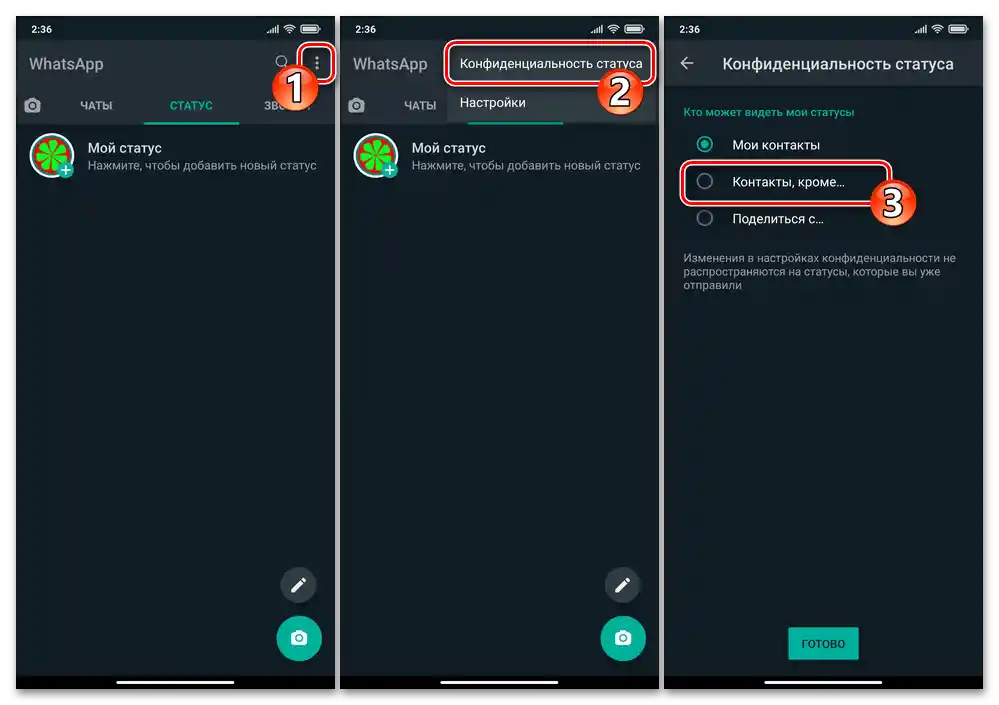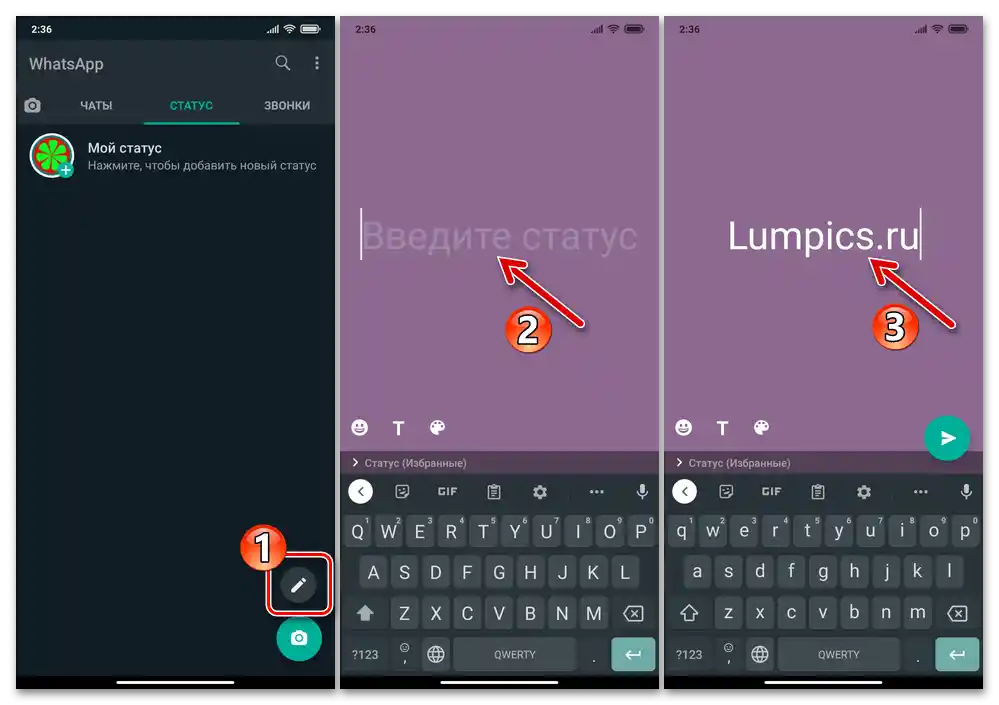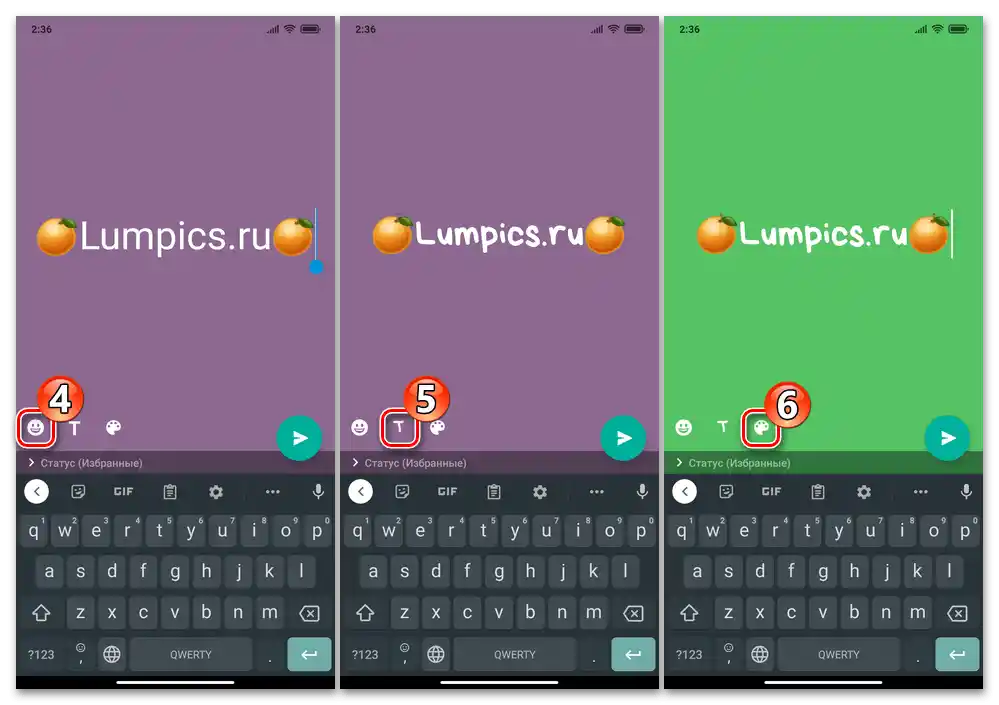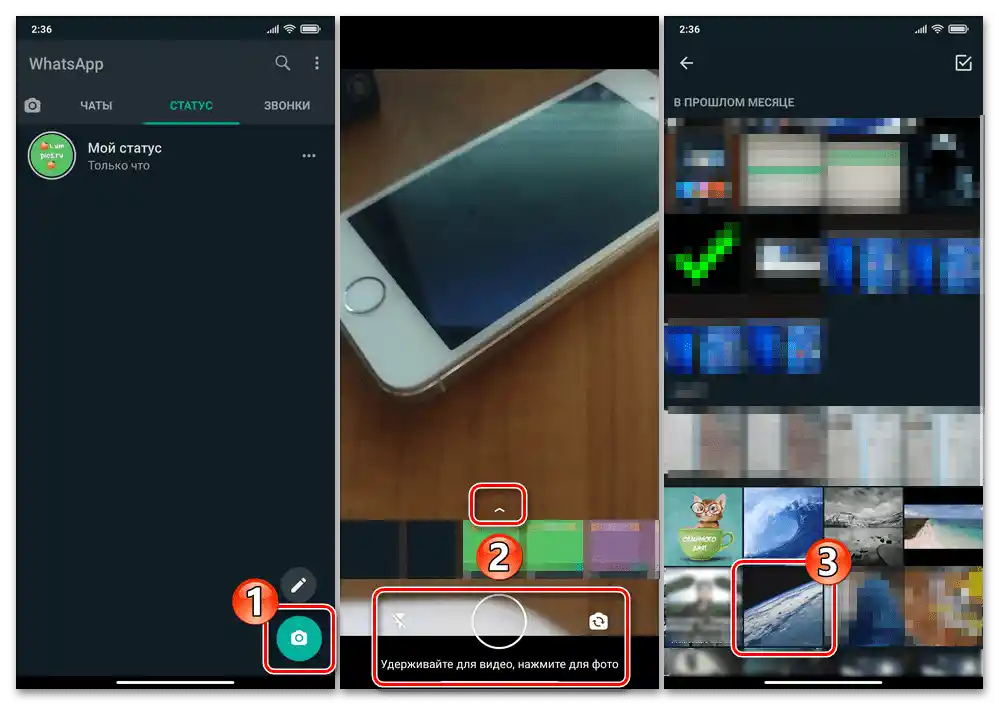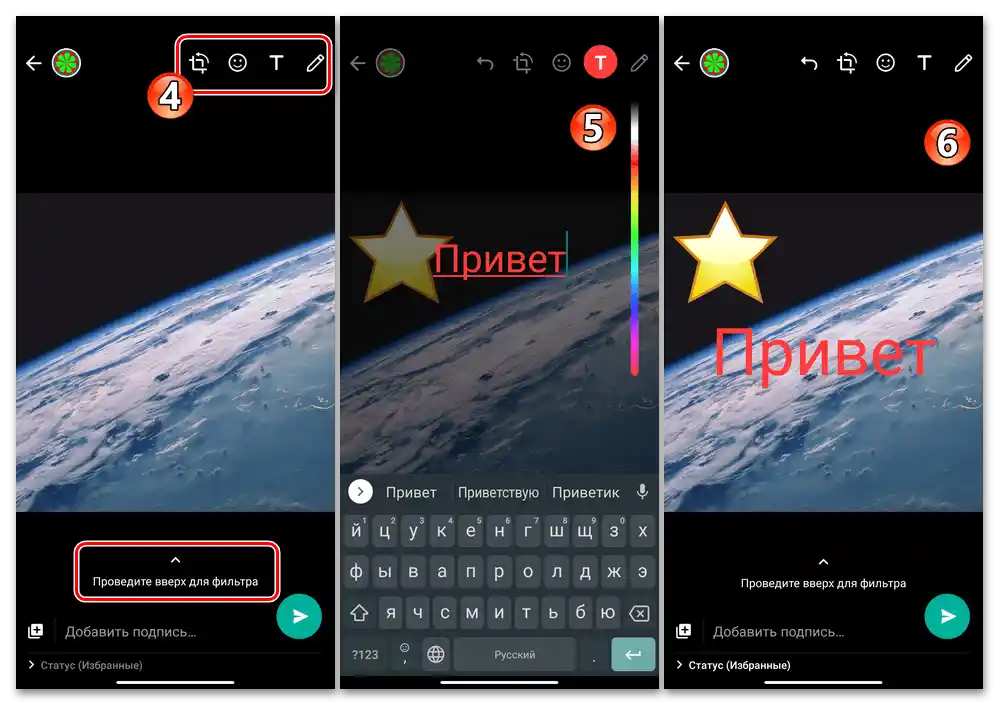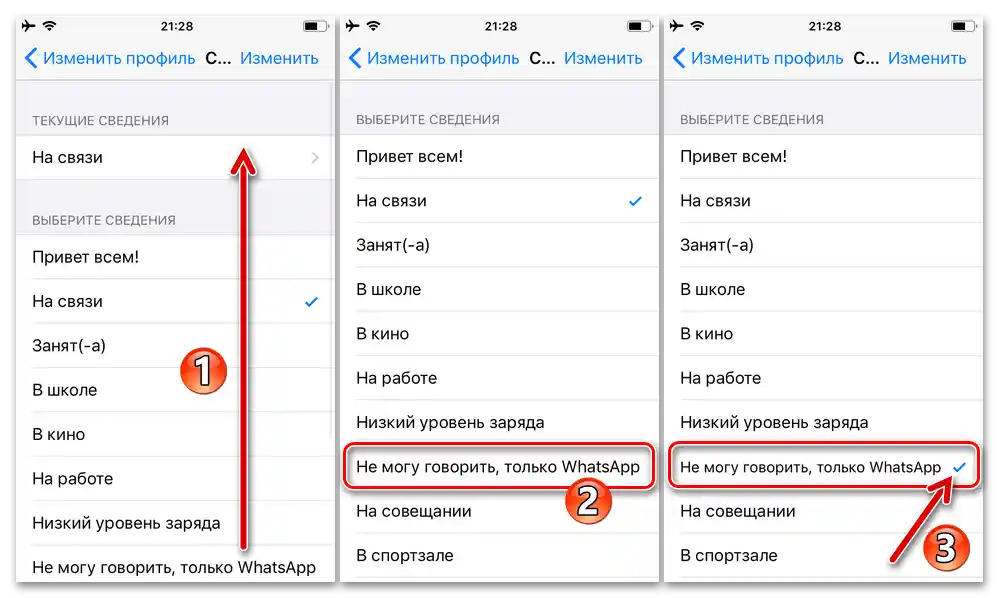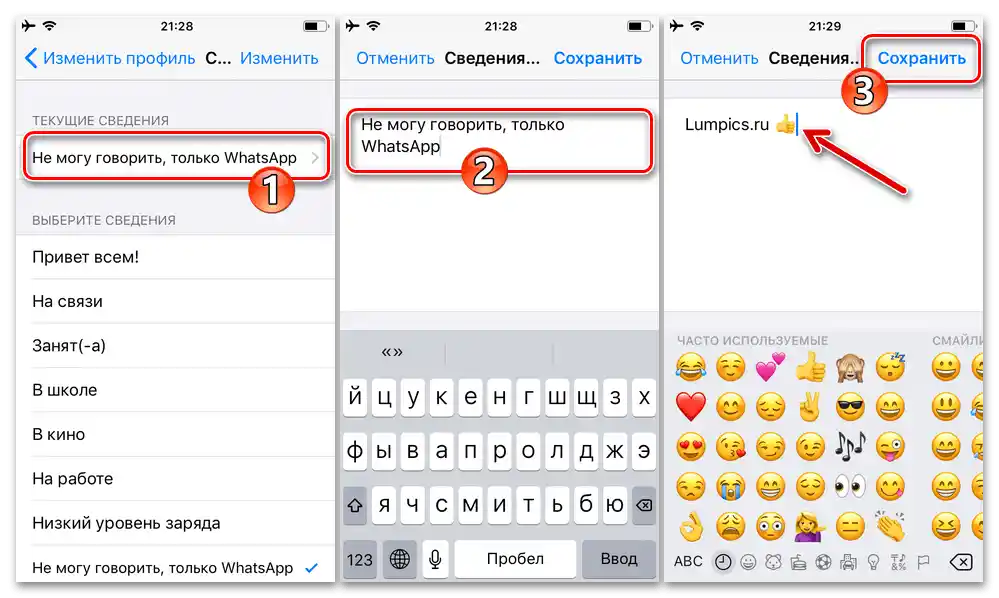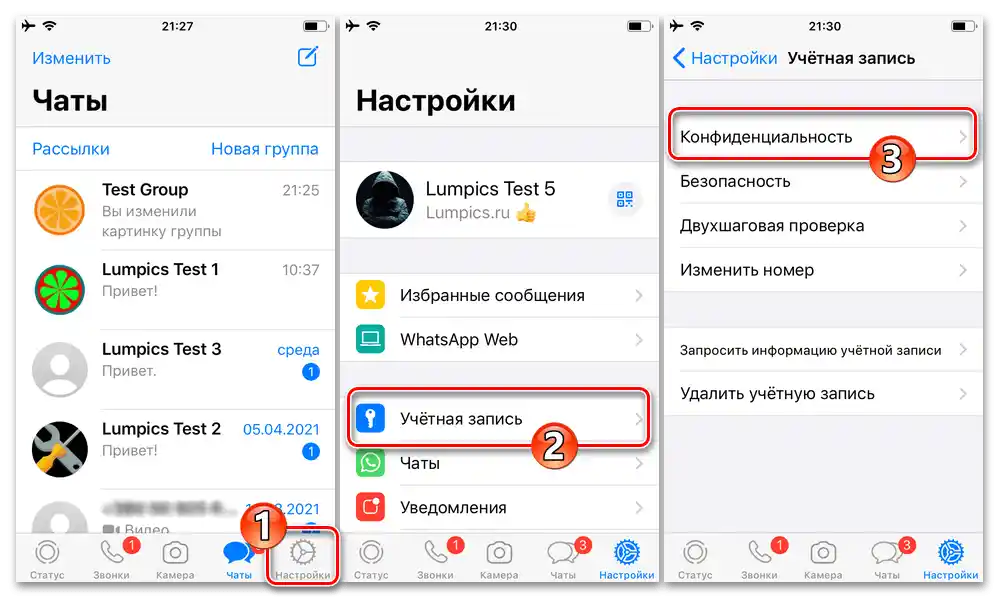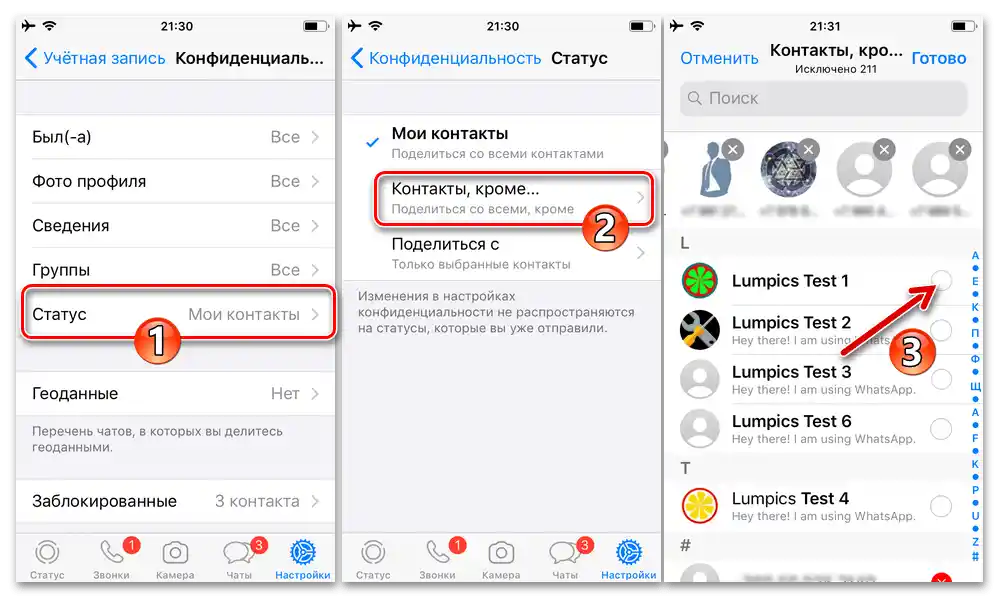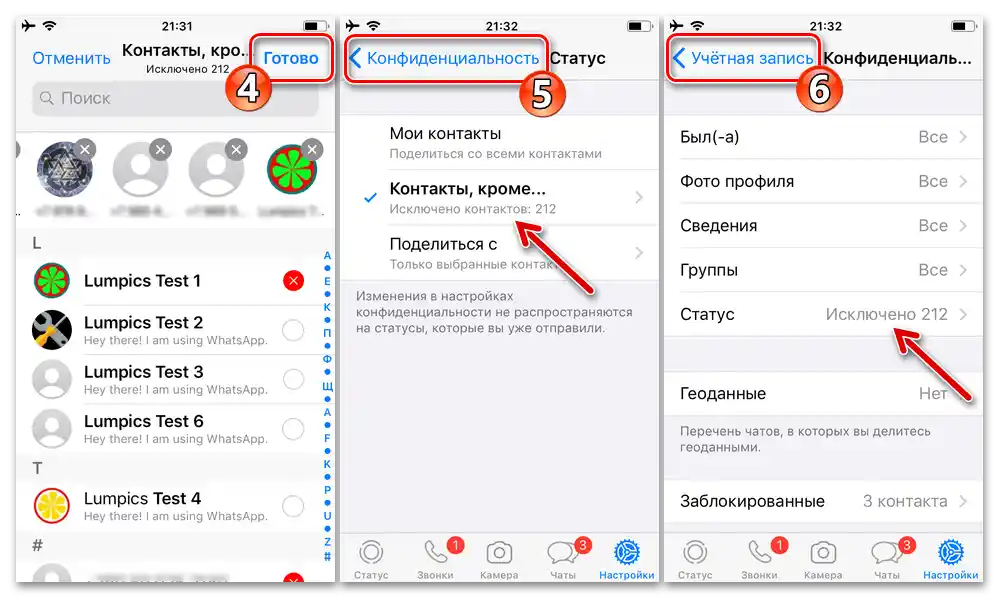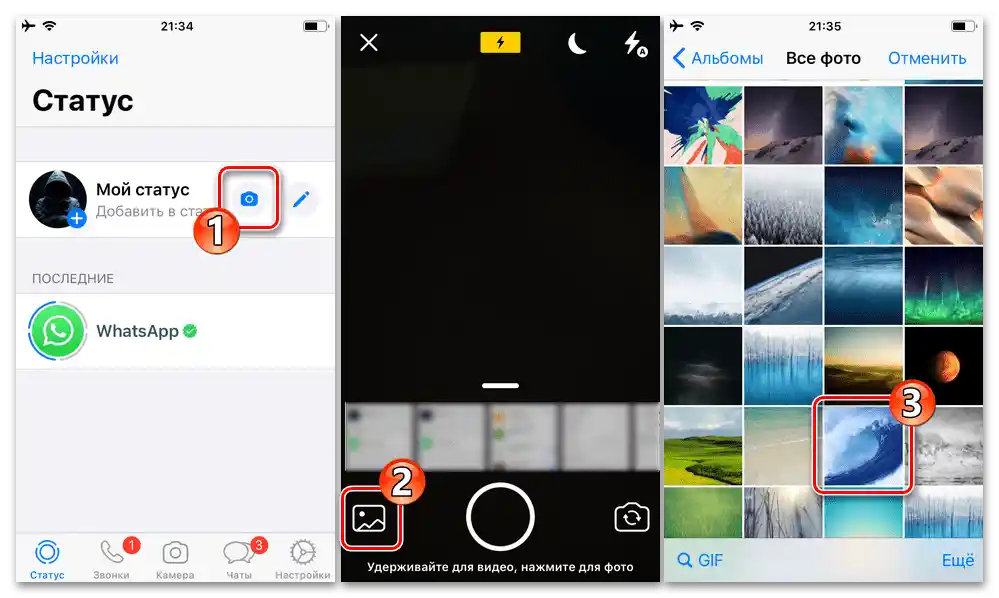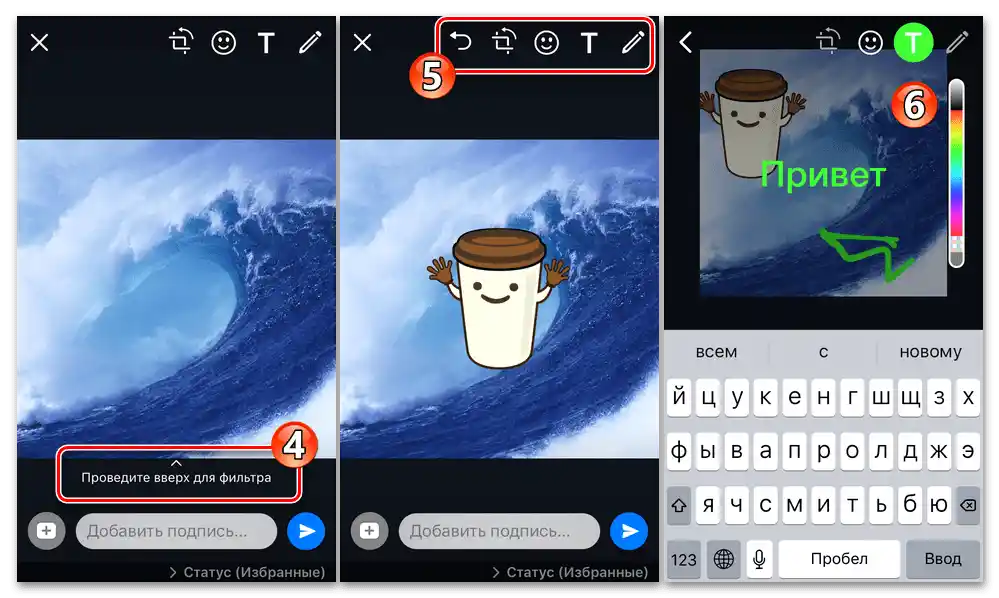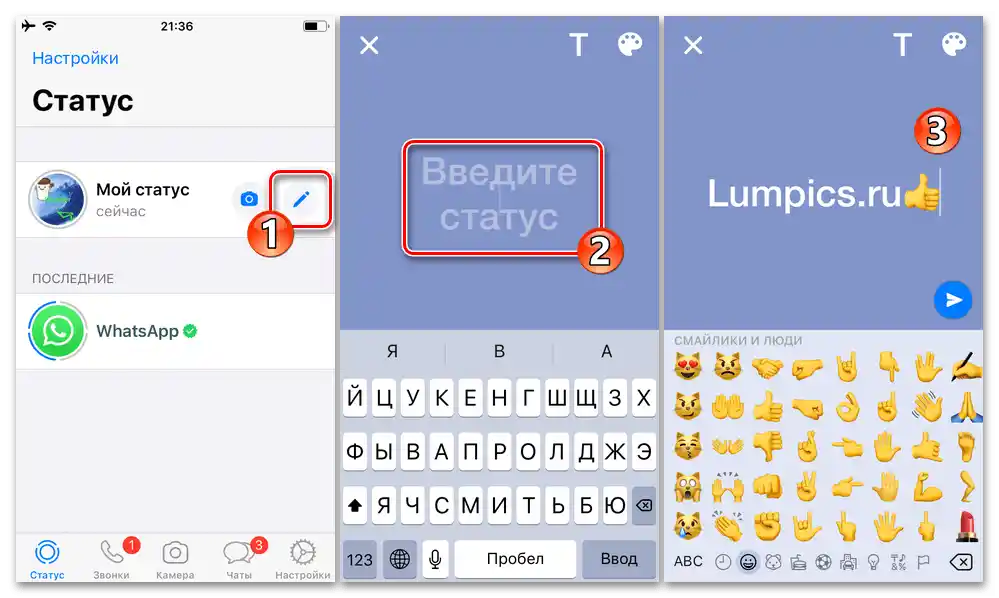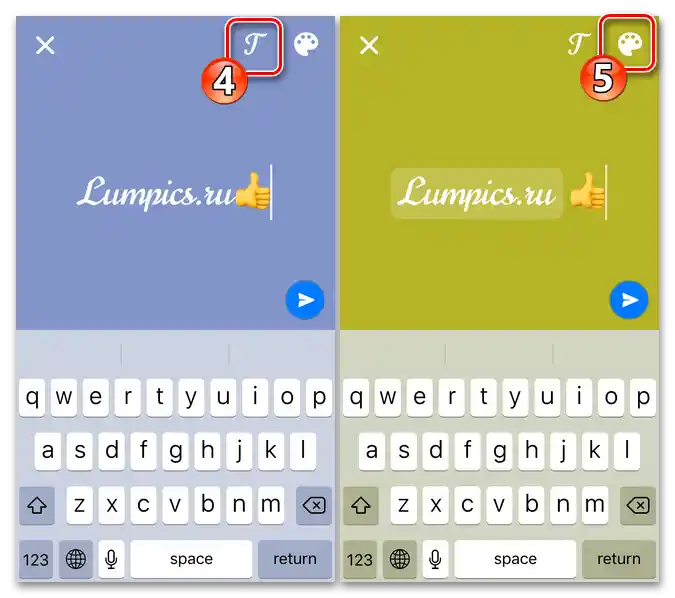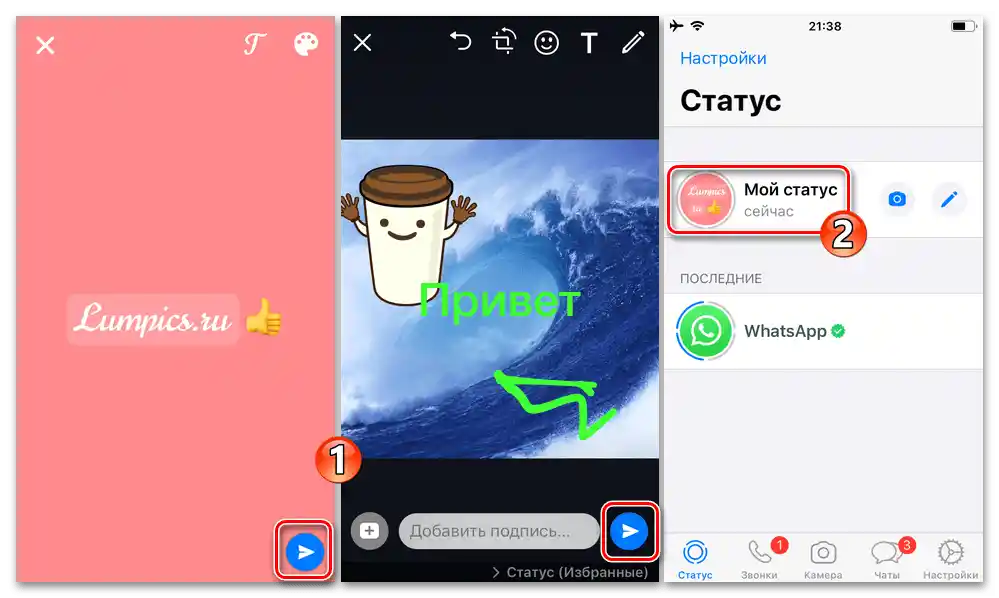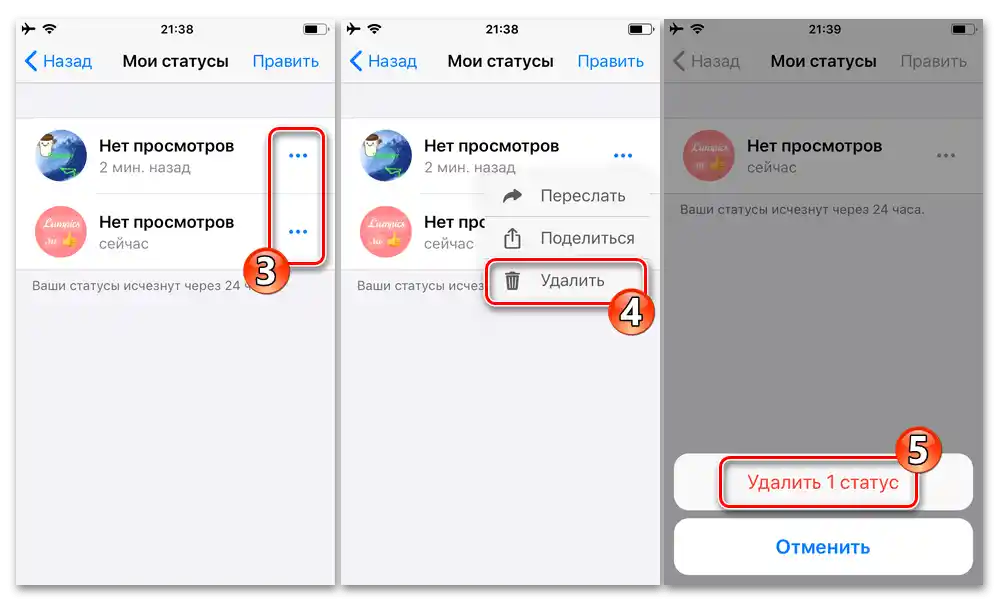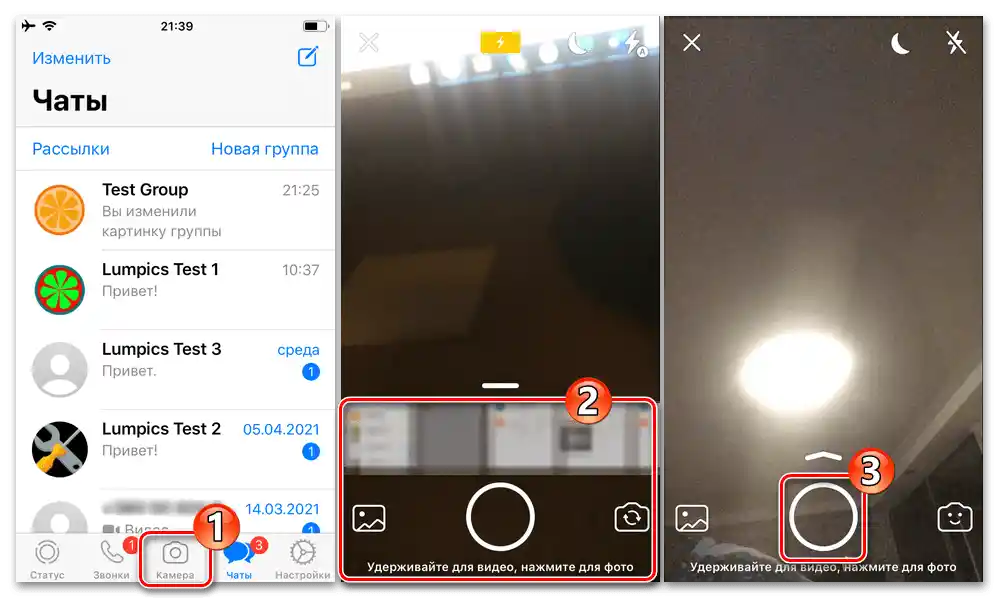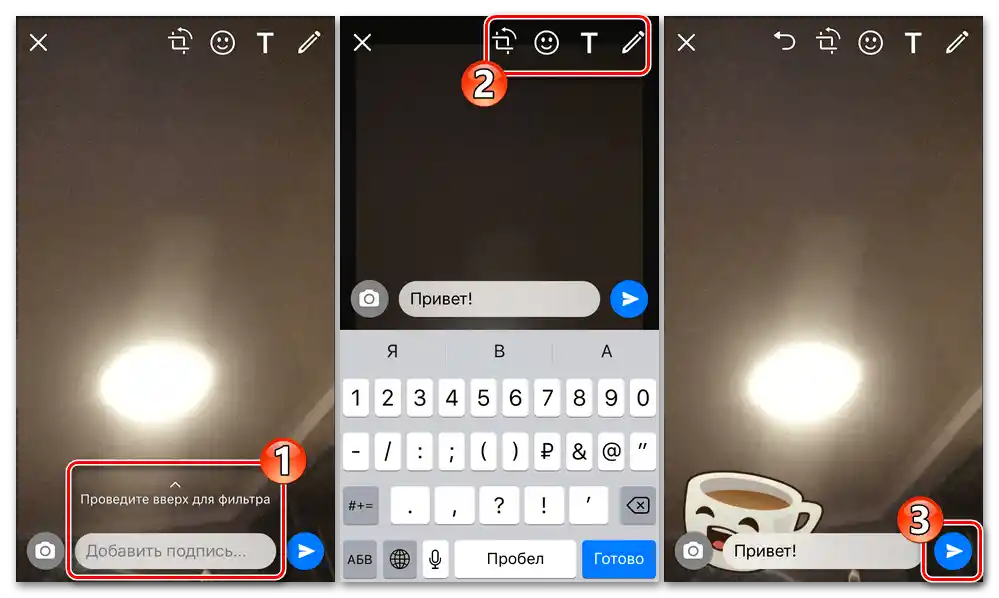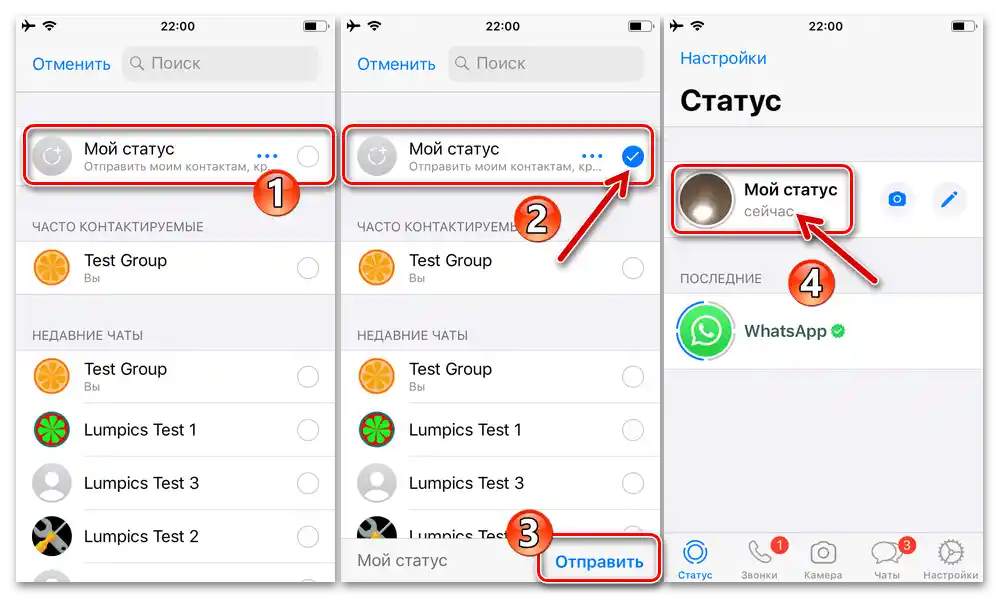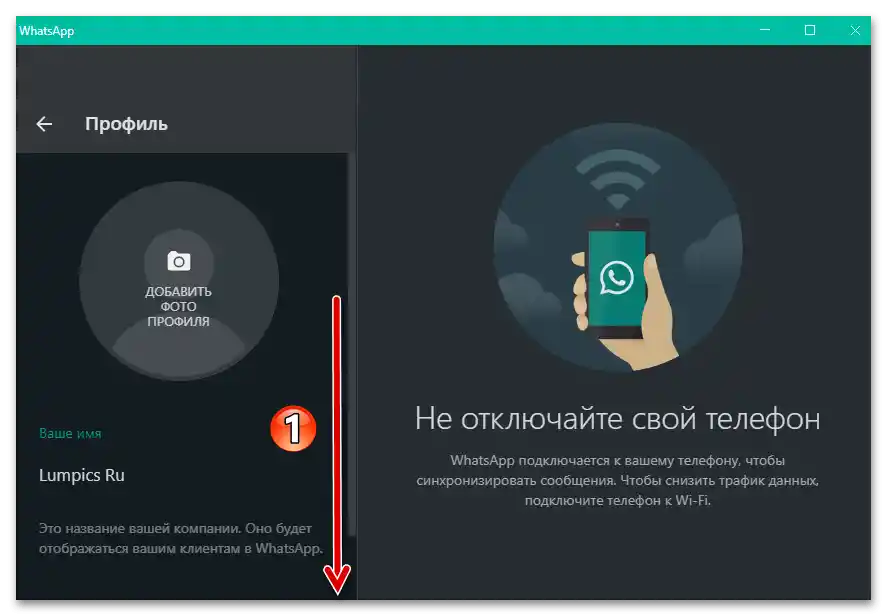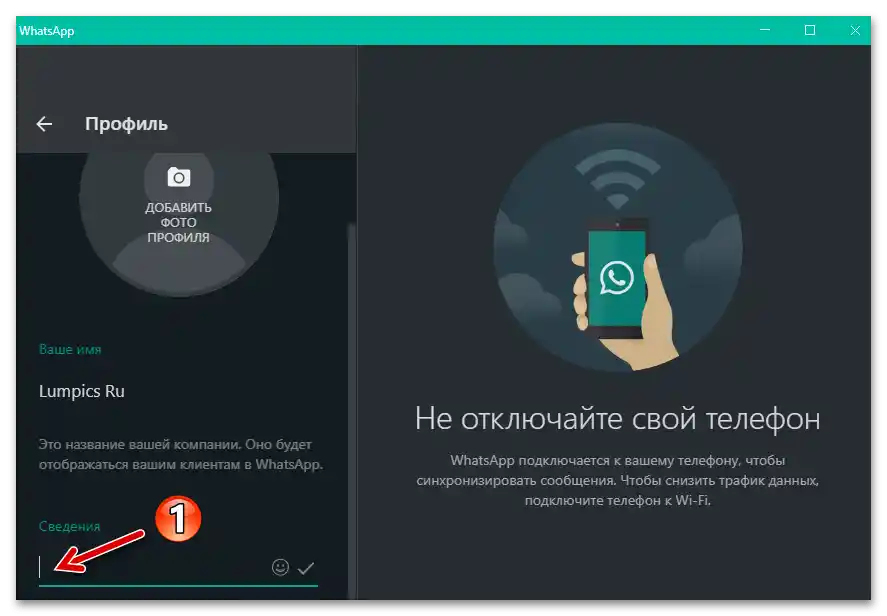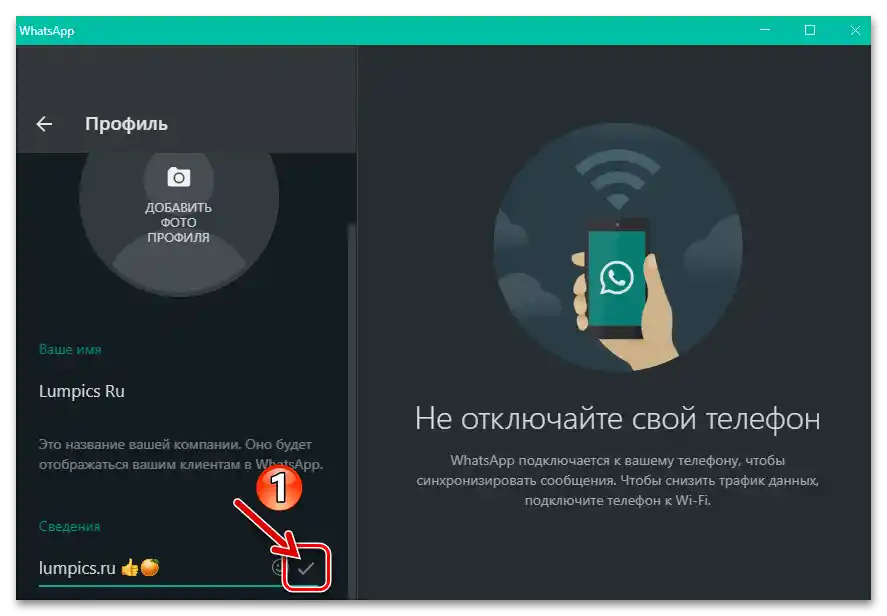المحتوى:
أندرويد
في واتساب لأندرويد يمكنك في أي وقت تحديد نوع ومحتوى أحد حالتين مخصصتين في الماسنجر أو تعيينهما بالتناوب: علامة نصية يراها جميع مستخدمي الخدمة (بشكل افتراضي – "مرحبًا بالجميع! أنا أستخدم واتساب.")؛ و "القصة" — مجموعة من العناصر المختلفة (صور، فيديو، GIF، نصوص، إلخ)، التي تُبث لمدة 24 ساعة إلى جهات الاتصال التي تختارها، ثم تُحذف تلقائيًا.
الخيار 1: الحالة النصية
- قم بتشغيل واتساب أو عد إلى شاشته الرئيسية. انتقل إلى "الإعدادات" الخاصة بالماسنجر — للقيام بذلك، اضغط على النقاط الثلاث في أعلى يمين الشاشة لاستدعاء القائمة ثم المس الخيار المناسب.
- اضغط على أول قسم في قائمة إعدادات الماسنجر والذي يحتوي على اسمك وصورتك. في الشاشة المفتوحة، المس خيار "المعلومات".
- بعد ذلك، يمكنك اختيار الحالة النصية من قائمة العبارات النموذجية أو إنشاء جديدة:
- في الخيار الأول، فقط اضغط على النص المناسب لك في قائمة "اختيار المعلومات" وانتظر قليلاً؛
- إذا كنت ترغب في كتابة شيء خاص وجديد في الحالة، تحت عنوان "المعلومات الحالية"، اضغط على النص المرافق لملفك الشخصي في الوقت الحالي، ثم احذفه. أدخل الرسالة الجديدة التي ترغب في نشرها عبر الخدمة "رسالة" — يمكن أن تكون أي نص، رابط، رموز تعبيرية أو مزيج مما سبق.تعلم أن عدد الأحرف التي تتكون منها العلامة المعنية لا يجب أن يتجاوز 140. بعد الانتهاء من إدخال المعلومات، اضغط على "حفظ".
![واتساب لأندرويد - تغيير الحالة النصية إلى أحد القوالب في المراسلة]()
![واتساب لأندرويد - تغيير نص الحالة في الماسنجر، حفظ التغييرات]()
- بعد النظر إلى حقل "المعلومات الحالية" والتأكد من أن نتيجة العمليات التي أجريتها ترضيك، اخرج من "الإعدادات" في واتساب – الآن سيلاحظ المستخدمون الآخرون في المراسلة عند محاولة التفاعل معك النص المثبت.
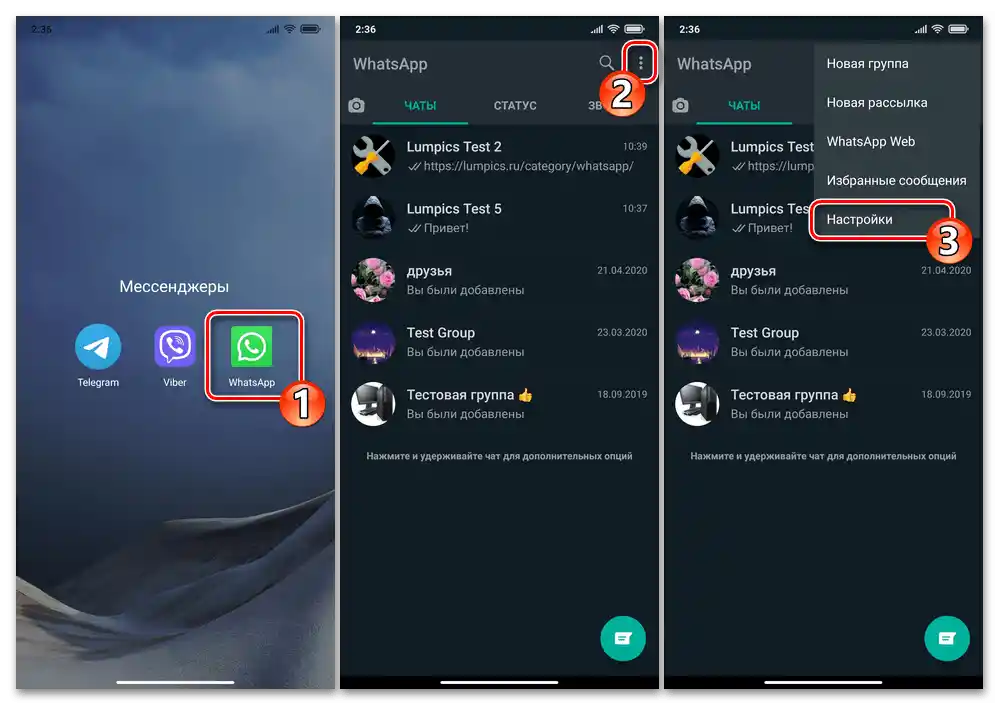
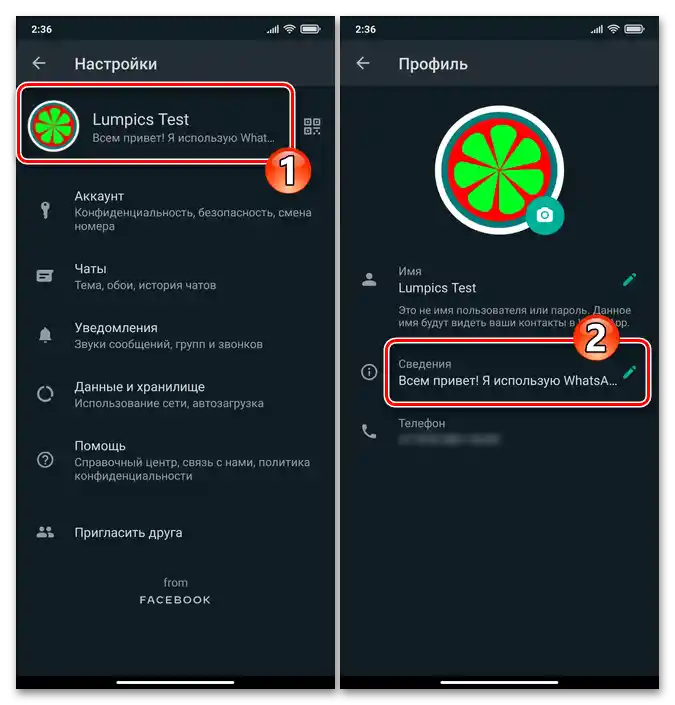
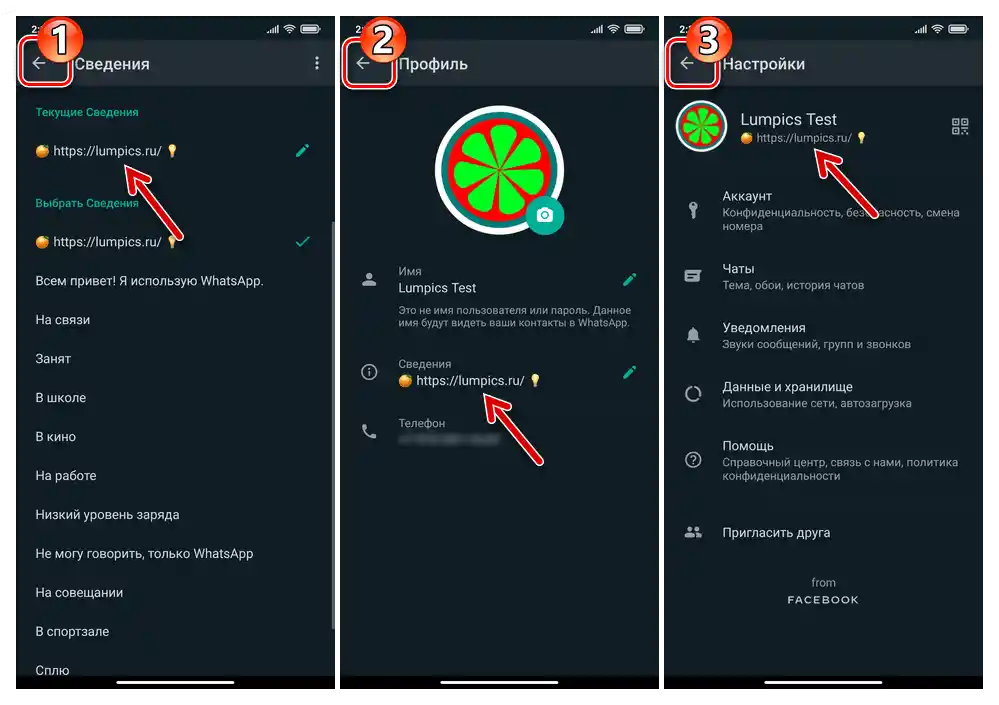
الخيار 2: "التاريخ"
لكي يتمكن جهات الاتصال الخاصة بك من مشاهدة القصص التي يتم إنشاؤها وفقًا للتعليمات التالية "القصص"، ولكي تتمكن أنت بدورك من الوصول إلى حالاتهم الرسومية، من الضروري حفظ أرقام التعريف في واتساب لبعضكم البعض في دفاتر العناوين الخاصة بكم!
اقرأ أيضًا: إضافة جهات الاتصال إلى دفتر العناوين في واتساب لأندرويد
- افتح المراسلة وانتقل من الشاشة الرئيسية إلى علامة التبويب "الحالة".
- لتحديد مسبقًا دائرة الأشخاص الذين سيكون لديهم إمكانية مشاهدة الحالة التي يتم إنشاؤها، اضغط على النقاط الثلاث في الزاوية العليا اليمنى من الشاشة، واختر "الخصوصية" من القائمة المعروضة. في الشاشة المفتوحة، قم بتحويل زر الاختيار إلى أحد الأوضاع المناسبة لاحتياجاتك.
![واتساب لأندرويد - علامة التبويب الحالة في المراسلة، استدعاء القائمة، خصوصية الحالة]()
إذا كان اختيارك يتطلب ذلك، حدد في دفتر العناوين من يمكن من جهات الاتصال الخاصة بك مشاهدة "القصص"، ومن لن تتاح له هذه الإمكانية. لحفظ التغييرات التي تم إدخالها في الإعدادات، اضغط على "تم" في أسفل الشاشة "خصوصية الحالة".
- بعد ذلك، يمكنك البدء في إنشاء "التاريخ". للقيام بذلك، اضغط على:
- على الزر الموجود في الأسفل على اليمين "قلم الرصاص"، لإضافة نص مصمم بطريقة معينة إلى القصة. أدخل نص الحالة.
![واتساب لأندرويد - إنشاء حالة على شكل نص مزخرف]()
ثم، باللمس على أيقونات أحد الأدوات الثلاثة، أضف إلى الصورة رموز تعبيرية و/أو رسوم متحركة GIF (4)؛ اختر خط الكتابة ("T")؛ استبدل لون الخلفية (زر "لوحة الألوان").
- زر "الكاميرا" أو خيار "حالتي"، لالتقاط صورة أو تسجيل فيديو جديد باستخدام كاميرا الجهاز، وكذلك اختيار صورة/فيديو/رسوم متحركة من "المعرض" الخاص بالجهاز وإضافة أحد هذه العناصر إلى "القصص" في الماسنجر.
![واتساب لأندرويد - إنشاء حالة رسومية من صورة أو فيديو تم التقاطه بواسطة كاميرا الجهاز أو محفوظ في ذاكرته]()
بعد اختيار الصورة أو الفيديو، ستظهر إمكانية إضافة تأثيرات وتعليقات فوقها - استخدمها حسب رغبتك.
![واتساب لأندرويد - أدوات تحرير الحالة - النص المنسق في المراسلة]()
![واتساب لأندرويد تحرير وإضافة تأثيرات عند إنشاء حالة من صورة أو فيديو]()
- على الزر الموجود في الأسفل على اليمين "قلم الرصاص"، لإضافة نص مصمم بطريقة معينة إلى القصة. أدخل نص الحالة.
- بعد الانتهاء من اختيار وتحرير العناصر التي تشكل جزءًا من "القصة"، اضغط على زر "إرسال".
- بهذا، تكون إعدادات الحالة الرسومية في واتساب قد اكتملت. المس "حالتي" لمشاهدة القصة التي تم إنشاؤها؛ اضغط على النقاط الثلاث الموجودة على يمين النص المحدد إذا أردت حذف أجزاء معينة من البث قبل انتهاء المدة المخصصة لها من قبل الخدمة والتي تبلغ 24 ساعة.
لمزيد من التفاصيل: كيفية حذف حالة WhatsApp من جهاز Android
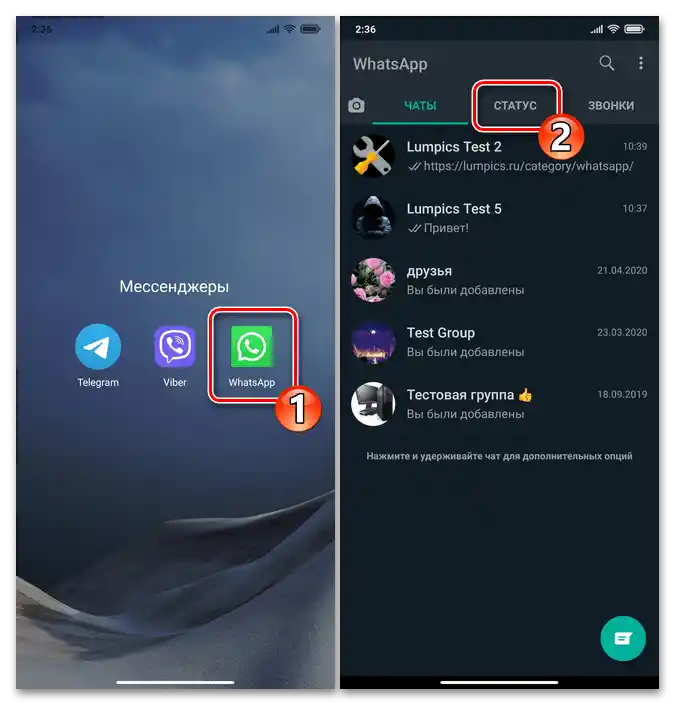
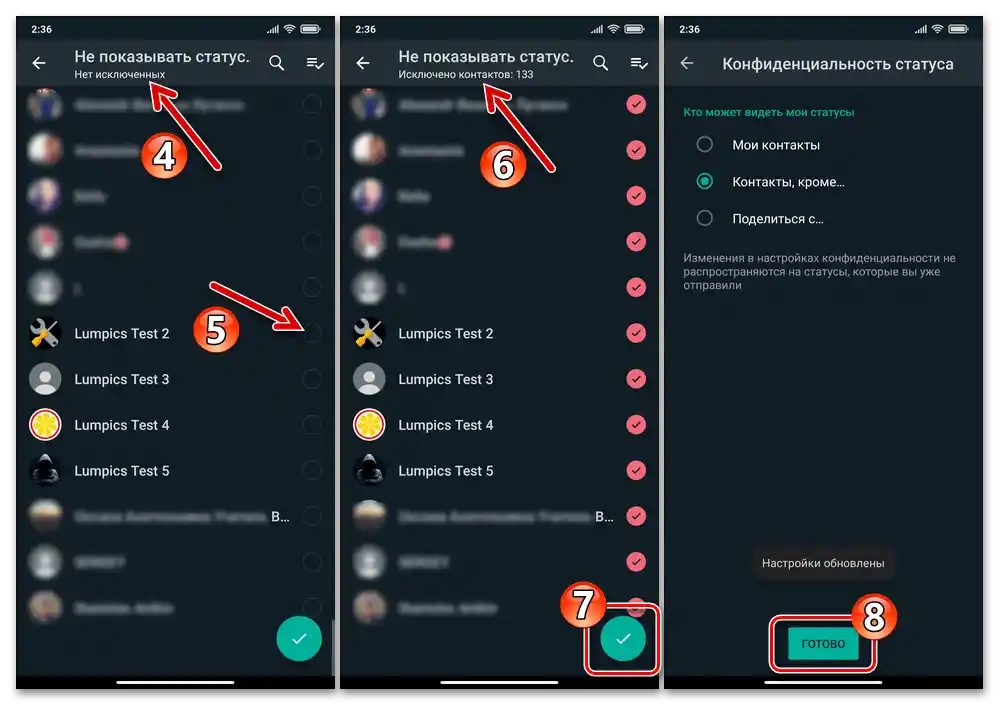
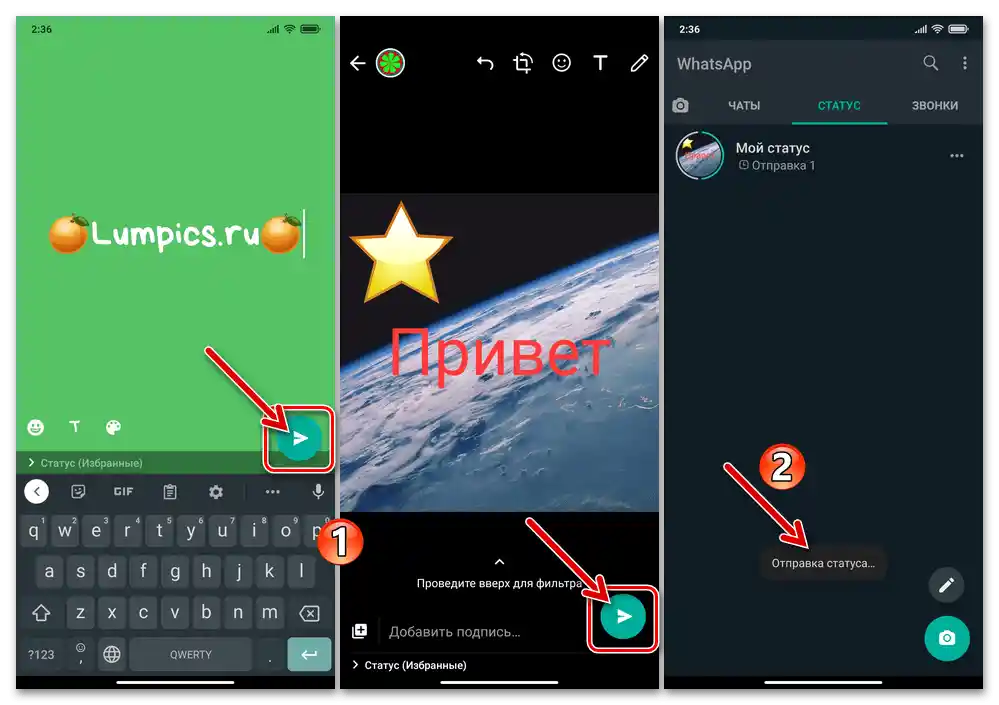
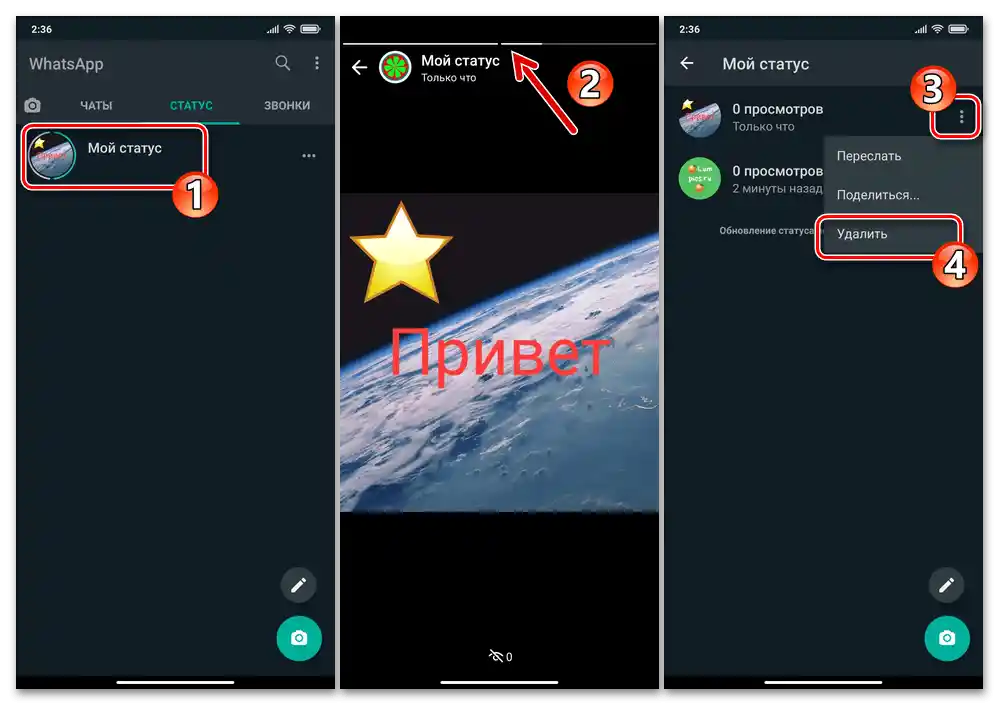
iOS
لمستخدمي واتساب على iPhone فيما يتعلق بالحالات في الماسنجر، تتوفر في الواقع نفس الإمكانيات تقريبًا كما هو الحال مع مالكي الأجهزة التي تعمل بنظام Android المذكور أعلاه. ومع ذلك، بسبب الاختلافات في واجهة التطبيقات للخدمة على iOS و"الروبوت الأخضر"، يمكن القول إن حل المشكلة المذكورة في عنوان المقالة يختلف قليلاً في أنظمة التشغيل المذكورة.
الخيار 1: الحالة النصية
- افتح واتساب على الآيفون وانتقل إلى "الإعدادات" الخاصة بالمسنجر، من خلال لمس الزر المناسب على اليمين في شريط الأقسام الموجود في أسفل الشاشة.
- اضغط على المنطقة التي تعرض اسمك وصورتك في المسنجر، في الشاشة التالية اضغط على نص الحالة الحالية - الذي يحمل عنوان "المعلومات".
- بعد ذلك:
- أو المس على النص المناسب في قائمة "اختر المعلومات"، مما سيؤدي إلى ظهور علامة اختيار في المنطقة النصية المخصصة.
- أو، بهدف كتابة نصك الخاص، اضغط على الخيار المعنون "المعلومات الحالية"، ثم احذف النص. بعد ذلك، اكتب رسالة لا تتجاوز 140 حرفًا، بما في ذلك الرموز التعبيرية. بعد الانتهاء من إدخال المعلومات، اضغط على "حفظ".
![واتساب لأجهزة الآيفون - تثبيت الحالة النصية الخاصة بك من العبارات النموذجية في إعدادات المراسلة]()
![واتساب لجهاز آيفون - إدخال وحفظ الحالة النصية الخاصة بك في إعدادات المراسلة]()
- اخرج من "الإعدادات" الخاصة بالمسنجر - من الآن فصاعدًا، سيكون اسمك في واتساب مصحوبًا بالعلامة النصية المختارة.
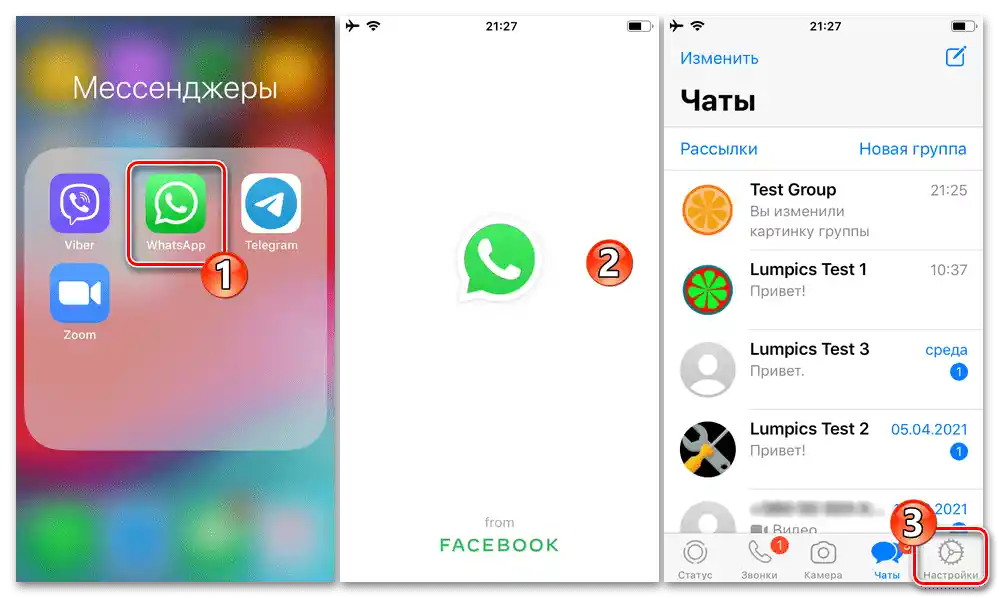
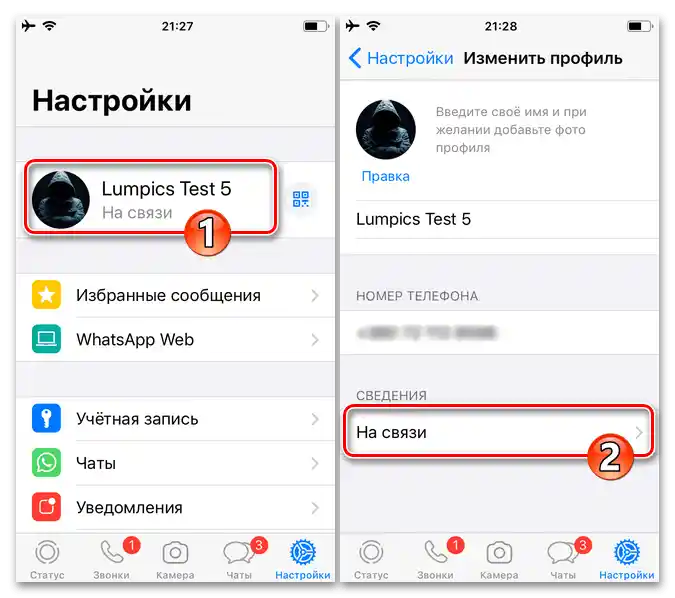
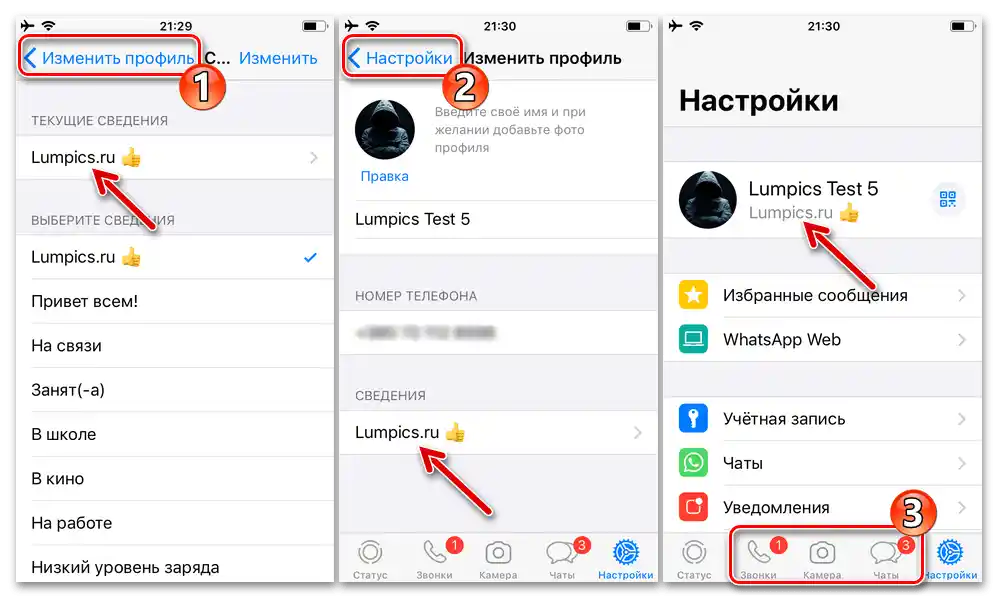
الخيار 2: "التاريخ"
يمكن للمستخدمين الذين أضافوا بيانات بعضهم البعض في "جهات الاتصال" في واتساب فقط مشاهدة الحالات التي تم إنشاؤها وفقًا للتوصيات التالية.
اقرأ أيضًا: {innerlink id='4615', txt='كيفية إضافة سجل إلى "جهات الاتصال" في واتساب للآيفون', sublink='__WhatsApp_iPhone'}
- قبل تعيين حالة التاريخ التي يتم بثها من حسابك في واتساب باستخدام الآيفون، حدد قائمة جهات الاتصال الخاصة بك التي يمكنها مشاهدتها.لذلك:
- انتقل إلى "الإعدادات" الخاصة بالرسائل، افتح قسم "الحساب"، ثم اضغط على "الخصوصية".
- في أول مجموعة من الخيارات على الشاشة المفتوحة، اضغط على "الحالة"، ثم اختر فئة جهات الاتصال المسموح لها بالوصول إلى "قصصك".
![واتساب لأجهزة الآيفون - اختيار خيارات خصوصية الحالة الرسومية في إعدادات المراسلة]()
حدد مستخدمين معينين مع صلاحيات مختلفة من قائمة "جهات الاتصال"، اضغط على "تم"، ثم اخرج من "الإعدادات" الخاصة بالرسائل.
![واتساب لجهاز آيفون - إعدادات المراسلة - الحساب - الخصوصية]()
![واتساب لأجهزة الآيفون - اختيار المستخدمين من قائمة الاتصال الذين يمكنهم مشاهدة حالات القصص]()
- للبدء في إنشاء "قصة"، المس الزر الأقصى على اليسار "الحالة" في شريط الأقسام الموجود أسفل الشاشة الرئيسية لواتساب.
- بعد ذلك، اعتمادًا على نوع المحتوى المضاف إلى البث، اضغط على:
- "الكاميرا" أو "حالتي"، إذا كان هدفك هو إنشاء صورة جديدة أو تسجيل فيديو جديد باستخدام كاميرات الهاتف الذكي، وكذلك اختيار صورة أو فيديو أو ملف GIF موجود مسبقًا.
![واتساب على آيفون - اختيار أو إنشاء صورة أو فيديو للنشر كحالة رسومية في المراسلة]()
بعد إنشاء/اختيار العنصر، سيكون لديك خيار تحريره وإضافة تعليق – قم بذلك حسب رغبتك.
- "نص" (زر بصورة قلم الرصاص)، لإنشاء حالة على شكل نص مصمم بطريقة معينة.
![واتساب لأجهزة الآيفون - إنشاء حالة رسومية على شكل نص منسق]()
بعد فتح هذه الإمكانية وإدخال النص، اضغط على "T" لاختيار الخط و/أو زر "لوحة الألوان" بهدف تغيير لون الخلفية.
![واتساب لأجهزة الآيفون - تعديل الصور أو الفيديو عند إنشاء حالة رسومية منها]()
![واتساب لأجهزة الآيفون - تعديل الحالة الرسومية على شكل نص منسق]()
- "الكاميرا" أو "حالتي"، إذا كان هدفك هو إنشاء صورة جديدة أو تسجيل فيديو جديد باستخدام كاميرات الهاتف الذكي، وكذلك اختيار صورة أو فيديو أو ملف GIF موجود مسبقًا.
- عند الانتهاء من تشكيل الكائن لـ "القصص"، انقر على زر "إرسال". بعد ذلك، بالضغط على "حالتي"، يمكنك عرض القصة التي تم تشكيلها والمتاحة بالفعل للمستخدمين الآخرين "التاريخ",
![واتساب لجهاز آيفون - عرض الحالة الرسومية في المراسلة، الانتقال إلى مشاهدتها]()
وكذلك حذف أجزاء منها أو جميعها، دون انتظار انتهاء المدة المحددة من قبل الخدمة لوجود البث.
![واتساب لأجهزة الآيفون - إزالة الحالة الرسومية من المراسلة قبل انتهاء 24 ساعة من وجودها]()
لمزيد من التفاصيل: حذف حالتي في تطبيق واتساب لنظام iOS
- إضافي. بالإضافة إلى الخيار المذكور أعلاه لإنشاء حالات رسومية، يوجد في واتساب لهواتف iPhone إمكانية أخرى تتيح إرسال تحديثات "القصص" بسرعة عن طريق إضافة الصور و/أو مقاطع الفيديو التي تم التقاطها بواسطة كاميرا الجهاز:
- اضغط على "الكاميرا" في شريط الأقسام أسفل الشاشة الرئيسية لواتساب. التقط صورة أو سجل فيديو، أو اختر صورة/فيديو من المتاحة بالفعل على الآيفون.
- إذا لزم الأمر أو رغبت، يمكنك تعديل المحتوى باستخدام تطبيق المراسلة، إضافة تأثيرات وتوقيع. ثم اضغط على زر "إرسال".
- اضغط على الخيار الأول في قائمة المستلمين المحتملين التي ظهرت - "حالتي"، سيؤدي ذلك إلى ظهور علامة في مربع الاختيار الموجود على يمينه. بعد ذلك، اضغط على "إرسال" في أسفل الشاشة على اليمين، بعد ذلك سيتم نشر تحديث "قصتي" على الفور في تطبيق المراسلة.
![واتساب لجهاز الآيفون - استدعاء كاميرا الهاتف الذكي أو المعرض من المراسلة لإنشاء حالة رسومية]()
![واتساب لجهاز الآيفون - تعديل الصور أو الفيديوهات التي تم إنشاؤها بواسطة كاميرا الهاتف الذكي قبل نشرها كحالة رسومية]()
![واتساب على آيفون يتيح رفع الصور أو الفيديوهات كحالة رسومية في المراسلة]()
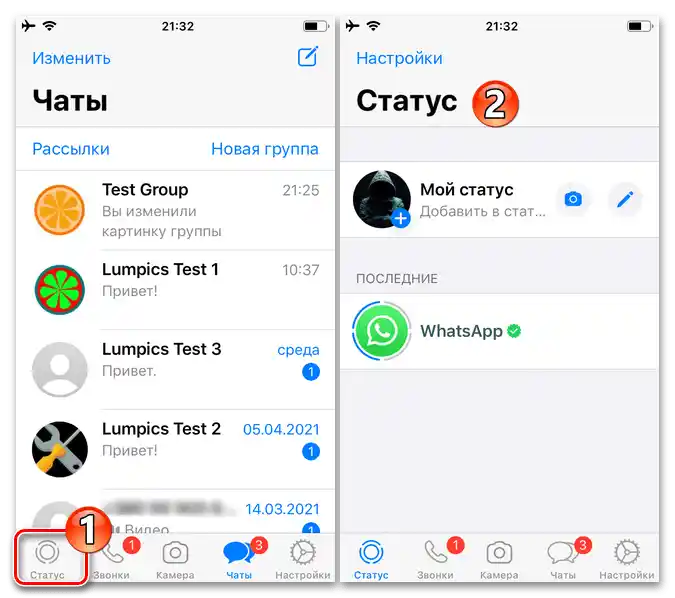
ويندوز
عميل واتساب لسطح المكتب, بالمقارنة مع تطبيقات المراسلة على الهواتف المحمولة، كما هو معروف، يتميز بعدد أقل من الإمكانيات والوظائف. لم تسلم القيود أيضًا من العمل مع حالات المستخدم في النظام - من جهاز الكمبيوتر أو اللابتوب، يمكنك، باتباع التعليمات أدناه، تغيير المعلومات النصية المرافقة لاسم ملفك الشخصي فقط.فيما يتعلق بـ "القصص"، - يتوفر فقط عرضها على الكمبيوتر، ولكن لا يمكن إنشاؤها أو تعديلها أو حذفها.
- قم بتشغيل تطبيق واتساب لويندوز، وانقر على صورة ملفك الشخصي في المراسلة، الموجودة في الزاوية العلوية اليسرى من النافذة.
- قم بالتمرير عبر قائمة الخيارات "الملف الشخصي"،
![واتساب لنظام ويندوز إعدادات الملف الشخصي في المراسلة]()
وانقر على صورة القلم في منطقة "المعلومات"، إلى يسار النص الحالي للحالة.
- قم بحذف النص الحالي الذي يرافق حسابك على واتساب
![واتساب لنظام ويندوز حذف الحالة النصية الحالية في المراسلة]()
ثم أدخل نصًا جديدًا.
- لحفظ النص وإكمال إعداد الحالة، انقر على علامة الاختيار في أعلى اليمين من منطقة إدخال النص أو اضغط على "Enter" على لوحة المفاتيح.
![واتساب لنظام ويندوز يحفظ الحالة النصية في المراسلة، من خلال إعدادات البرنامج]()
لإلغاء التغييرات التي أجريتها على النص قبل حفظها، استخدم مفتاح "Esc".
- هذا كل شيء، انقر على زر السهم "رجوع" للخروج من "إعدادات" الملف الشخصي في المراسلة، بعد ذلك يمكنك متابعة استخدام واتساب على الكمبيوتر بشكل عادي، ولكن مع حالة نصية محدثة.